Указывает, что механизм реального времени находится в (красном) режиме остановки (Stop). |
|
|
|
Указывает, что механизм реального времени находится в режиме ошибка (Fault). Следует обратить внимание, что этот значок не указывает, что программа находится в режиме Fault. |
|
|
Указывает, что сообщение послали окну вывода и Wonderware автоматическому регистратору. Значок также появляется, когда программа вводит режим Fault или когда RLL MSGW или выполняются функции структурированного текста (ST) MSGWND. |
|
|
Указывает, что одна или более переменных вызваны. |
Несколько из функций InControl могут быть выбраны от стандартной инструментальной панели.

Варианты стандартной панели инструментов
|
Значок |
Опции панели |
Функция |
|
|
Новый (New) в меню Файл (File). |
создать новую программу. |
|
|
Открыть (Open) в меню Файл (File) |
открывают существующую программу. |
|
|
Сохранить (Save) в меню Файл (File). |
сохранить активную программу. |
|
|
Сохранить все (Save all) в меню Файл (File). |
сохранить все открытые файлы. |
|
|
Печатать (Print) в меню Файл (File). |
печатать программу. |
|
|
Проект (Project) в меню Файл (File). |
открыть менеджер проекта. |
|
|
Вырезка (Cut) в меню Редактирование (Edit). |
вырезать выбранный объект и разместить это в буфер обмена. |
|
|
Копирование (Copy) в меню Редактирование (Edit). |
копировать выбранный объект и разместить это в буфер обмена. |
|
|
Вставить (Paste) в меню Редактирование (Edit). |
вставить содержание буфера обмена. |
|
|
WindowMaker в меню Настройки (Tools). |
обратитесь к InTouch WindowMaker. |
|
|
WindowViewer в меню Настройки (Tools). |
обратитесь к InTouch WindowViewer. |
InControl команды во время выполнения могут быть выбраны из инструментальной панели реального времени.
![]()
Команды инструментальной панели реального времени
|
Значок |
Команда меню реального времени |
|
|
Соединится/Разъединить |
|
|
Проверить правильность проекта |
|
|
Загрузка проекта |
|
|
Выполнить проект |
|
|
Пауза |
|
|
Однопроходное сканирование |
|
|
Остановка |
|
|
Проверить правильность Программы |
|
|
Загрузить Программу |
|
|
Выполнить Программу |
|
|
Приостановить программу |
|
|
Однопроходное сканирование программы |
|
|
Остановить программу |
|
|
Меню просмотра: Наблюдение/Вызов переменных |
Команды отладки InControl могут быть выбраны из инструментальной панели отладки.
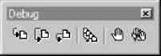
Команды инструментальной панели отладки
|
Значок |
Команды меню отладки |
|
|
Пошаговое выполнение |
|
|
Переступить через программу |
|
|
Перейти за программу |
|
|
Просмотреть стек вызовов |
|
|
Контрольная точка остановки |
|
|
Снять все точки остановки |
Вы можете выбрать любую из функций InControl от строки меню.
![]()
Используйте эти команды для операций над файлами: открытие, закрытие, печать, добавление или удаление программного файла в проект.
Команды меню файл
|
Команда меню |
Значок |
Функция |
|
Новый |
|
Создать новый программный файл. |
|
Открытый |
|
Открыть существующий программный файл. |
|
Закрыть |
n/a |
Закрыть все окна, связанные с активным программным файлом. |
|
Сохранить |
|
Сохранить активный программный файл. |
|
Сохранить как |
n/a |
Сохранить активную программу под различным названием. |
|
Сохраните все |
|
Сохранить все открытые программные файлы. |
|
Проект |
|
Открыть менеджер проекта. |
|
Добавить файл в проект |
n/a |
Добавить программный файл к проекту. |
|
Удалить файл из проекта |
n/a |
Удалить программный файл из проекта. |
|
Печать |
|
Печать программу. |
|
Печать переменных |
n/a |
Печать программирует переменные, где и как часто они используются в программе. Доступный только для программ RLL И SFC. |
|
Настройки печати |
n/a |
Изменение настроек печати |
|
Выход |
n/a |
Выйти из программы InControl. |
Меню редактирование (Edit) появляется только, когда программа является открытой для редактирования. Команды изменяются в зависимости от типа программы в активном окне.
Команды меню Редактирования
|
Команду меню |
Применяется к программам |
Функция |
|
Отмена |
Все |
Отмена последнего действия. |
|
Вернуть |
RLL SFC STL |
Вернуть отмененную программу. |
|
Вырезать |
Все |
Вырезать выбранный объект в буфер обмена. |
|
Копировать |
Все |
Копировать выбранный объект в буфер обмена. |
|
Вставить |
Все |
Вставить содержание буфера обмена. |
|
Удалить |
Все |
Удалить выбранный объект. |
|
Выделить всё |
SFC-Stp STL |
Выделить всё строки программы. |
|
Пометить строку |
SFC-Stp STL |
Выбрать одну или более строк программы. |
|
Редактировать элемент |
RLL SFC |
Открыть диалоговое окно для редактирования выбранного элемента программы. |
|
Свойства шага |
SFC |
Открыть диалоговое окно для свойств шага. |
|
Найти |
Все |
Найти указанный текст. |
|
Найти следующее |
Все |
Найти следующий текст. |
|
Заменить |
Все |
Заменить указанный текст новым текстом. |
|
Перейти |
SFC-Stp RLL STL |
Отобразить выбранное место в программе. |
|
Идите к катушке |
RLL |
Отобразить следующее возникновение выбранной катушки. |
|
Булев переход |
SFC |
Набор заданный по умолчанию переходов для всех открытых программ SFC к булеву (отмеченному) типу, вместо типа RLL (неотмеченному). Эта команда не изменяет существующие переходы. |
|
Алгоритмы блокировки |
SFC |
Добавить пароль в программу для защиты пошагового алгоритма. Когда алгоритм заблокирован, эта команда "Разблокирует Алгоритм". |
|
Закладка |
SFC-Stp STL |
Пометка одного или нескольких мест в тексте программы для перехода по команде «Перейти» |
|
Символ |
SFC-Stp STL |
Открывает устройство выбора символа для быстрого ввода символа. |
|
Свойства |
FOE |
Открыть диалоговое окно настроек |
|
События |
FOE |
Открыть редактора событий для FOE. |
|
Свойства загрузки |
FOE |
Параметры загрузки для механизма реального времени. |
RLL = Логика релейноконтактных схем
FOE = InControl производственные объектов
SFC = Последовательная функциональная диаграмма
STL = Структурованный текст
SFC-Stp= SFC пошаговая
Меню Вид (View) перечисляет экранные элементы, которые можно скрыть или отобразить на экране дисплея. Элементы изменяются в зависимости от типа программы текущего активного окна. InControl указывает, что элемент был выбран, помечая его.
Команды меню вид
|
Команда меню |
Программа |
Функция |
|
Инструментальная панель (Toolbar) |
Все |
Отображает программные функции в виде значков |
|
Инструментальная панель реального времени (Runtime Toolbar) |
Все |
Отображает функции реального времени в виде знаков; инструментальная панель появляется автоматически при соединении с механизмом реального времени. |
|
Инструментальная панель отладки (Debug Toolbar) |
Все |
Отображает функции отладки как значки. |
|
Строка состояния (Status Bar) |
Все |
Отображает текущий режим механизма реального времени (Выполнение, Пауза, Остановка), режим редактирования (вставить или добавить в конец), текущее размещение курсора в редактируемой программе и справочную информацию. |
|
Инструментальной панель масштабирования (Zoom Toolbar) |
RLL, SFC |
Отображает функции масштабирования как значки. |
|
Панель соединительных элементов (Connect/Coil Bar) |
RLL |
Отображает элементы программы как значки. |
|
Инструментальная панель SFC (SFC Bar) |
SFC |
Отображает элементы программы SFC как значки. |
|
Инструментальная панель ST (ST Bar) |
SFC-Stp, STL |
Отображает элементы программы ST как значки. |
|
Инструментальная панель FOE (Factory Object Bar) |
FOE |
Отображает диалоговое окно конфигурации. |
|
Инструментальная панель команд (Block Palette) |
RLL |
Отображает функциональные блоки, которые могут использоваться в программе. |
|
Проект (Project) |
Все |
Отображают рабочую область для функций в окне проекта. |
|
Вывод (Output) |
Все |
Сообщения дисплея от механизма реального времени, компилятора, элементов программы, и т.д. |
|
Инструментальная панель просмотра/вызова переменных (Watch/Force Varilbles) |
Все |
Отображает выбранные переменные и их текущие значения в режиме реального времени. |
|
Регистратор (Logger) |
Все |
Отображает Wonderware Регистратор, который ведет учет сообщений в реальном времени. |
|
Комментарии (Program Coments) |
RLL, SFC |
Отображает/скрывает комментарии вводимые в программе. |
|
Адреса Символа (Symbol Adresses) |
RLL, SFC |
Отображает адреса точек ввода-вывода в программах RLL и на SFC действиях. |
|
Свойство функционального блока (Function Block Details) |
RLL |
Отображает свойства блока функции RLL переменной. Когда программа выполняется, содержание переменных меняется. |
|
Авто подгонка страницы (Rung Wrapping) |
RLL |
Выполняет подгонку RLL для просмотра при редактировании. |
|
Все Шаги (All Steps) |
SFC |
Отображает шаги, показывая их названия, описания, связи со значками, или их программный код. |
|
Подсветка в реальном времени |
RLL, SFC, FOE |
Включает анимацию во время выполнения программы. Изменение частоты обновления для анимации выполняется в диалоговом окне Runtime Engine Properties. |
|
Масштабирование |
RLL, SFC |
Масштабирование программы. |
Команды меню вставка (Insert) позволяют добавлять элементы программы в программу из строки меню, вместо инструментальных панелей программы.
Команды механизма реального времени (Runtime) позволяют устанавливать параметры реального времени, наблюдать данные о состоянии во время выполнения, и посылать команды непосредственно механизму в реальном времени.
Команды механизма реального времени
|
Команда меню |
Значок |
Описание |
|
Соединится/Разъединится (Connect/Disconnect) |
|
Соедениться с механизмом реального времени. Механизм выполняется непрерывно как сервис Windows |
|
Конфигурация (Configure) |
n/a |
Отображает диалоговое окно конфигурации (Offline Runtime Engine Properties) если не соединено с механизмом реального времени. Отображает диалоговое окно конфигурации (Online Runtime Engine Properties) если соединено с механизмом реального времени. |
|
Сообщения состояния (Report Status) |
n/a |
Исследует данные о состоянии механизма реального времени, типа текущего проекта, временных меток, сканирует время, режим, использование микропроцессора, ошибки программы, неисправности ввода-вывода, и т.д. Это данные появляется в окне Output и Wonderware Logger. |
|
Очистка неисправностей (Clear Flauts) |
n/a |
Устанавливает поврежденные программы в режим паузы, убирает данные о неисправности ввода-вывода, об ошибках механизма реального времени. |
|
Проверить правильность проекта (Validate Project) |
|
Проверить правильность всех программ в проекте. Все измененные программы сохранены на жесткий диск. |
|
Загрузить Проект (Download Project) |
|
Загрузить все программы проекта в механизм реального времени. Измененные программы сохраняет на жесткий диск. |
|
Загрузка значений проекта (Update Project Values) |
n/a |
Для всех программ, заменяет определенные начальные значения (для всех локальных и глобальных переменных) на текущие значениями в механизме реального времени. |
|
Выполнить проект (Run Project) |
|
Выполнить все программы проекта. Программы проверяются и загружаются в случае необходимости. Все изменяемые программы сохраняются на жесткий диск. |
|
Пауза (Pause) |
|
Приостановить все программы, которые в настоящее время выполняются. Ввод-вывод продолжает быть измененным. |
|
Однопроходное сканирование (Single Scan) |
|
Выполняется однопроходное сканирование механизма реального времени. Ввод-вывод изменяется, тогда все программы в проекте, которые в настоящее время загруженные в механизм реального времени, сканируются. |
|
Остановка (Stop) |
|
Остановить все программы в проекте, которые в настоящее время выполняются механизмом реального времени. |
|
Проверить правильность программы (Validate program) |
|
Проверить правильность выбранной программы. Если программа изменялась, то сохранить на жесткий диск. |
|
Загрузка значений программы (Update Program Values) |
n/a |
Для текущей программы, заменить определенные начальные значения локальных переменных с текущими значениями на значения механизма реального времени. |
|
Загрузить программу (Download Program) |
|
Загрузить выбранную программу в механизм реального времени. Если программа изменялась, то сохранить на жесткий диск. |
|
Выполнить программу (Run Program) |
|
Выполнить выбранную программа. Если программа изменялась, то сохранить на жесткий диск. |
|
Пауза программы (Pause Program) |
|
Приостанавить программу, которая в настоящее время выполняется. Ввод-вывод продолжает быть измененным. |
|
Однопроходное сканирование программы (Single Scan Program) |
|
Выполнить однопроходное сканирование программы. |
|
Программа Останова (Stop Program) |
|
Остановить программу и выгрузить ее из памяти. Другие программы проекта и ввод-вывод неизменяются. |
Команды отладки (Debug) позволяют определять местоположение и исправлять ошибки в коде.
Команды отладки
|
Команда меню |
Значок |
Описание |
|
Переход в программе |
|
В приостановленной программе, нажмите, чтобы выполнить одиночную линию кода. Если код вызывает функцию, выполняется первая строка функции. |
|
Переход за программу |
|
В приостановленной программе: RLL: Выполняется один элемент. ST: Выполняется одна строка программы. SFC: Выполняется одна строка кода программы в каждом активном шаге. Все активные действия выполняются полностью. |
|
Переход к конец программы |
|
В приостановленной программе, нажмите, чтобы заставить выйти из функции, которая была вызвана. |
|
Просмотр стека вызовов |
|
Нажать чтобы показать последовательность вызовов функций. |
|
Точка остановки |
|
В приостановленной программе, допускает/отключает контрольной точке в выбранной строке STL кода. |
|
Снять все точки остановки |
|
В приостановленной программе, отключает все контрольные точки, которые были установлены. |
Используйте команды Сервис (Tools), чтобы вызвать друге программы или утилиты.
Команды меню сервис
|
Команда меню |
Программа |
Функция |
|
Менеджер переменных (Symbol Manager) |
Все |
Открыть менеджер переменных для создания/ редактирования переменных проекта. |
|
Менеджер действий (Action Manager) |
SFC |
Открыть менеджер действий для переименования/удаления SFC действий. |
|
RLL переход (RLL Transition) |
SFC |
Открыть менеджер переходов для переименования/удаления SFC, RLL переходы. |
|
Библиотека шагов (Step Library) |
SFC |
Открыть библиотеку шагов для создания, редактирования и удаления предопределенных шагов. |
|
InTouch |
Все |
Отобразить меню для связи с InTouch. |
|
WindowMaker |
Все |
Открыть доступ к InTouch WindowMaker. |
|
WindowViewer |
Все |
Открыть доступ к InTouch WindowViewer. |
|
Защита (Security) |
Все |
Открыть доступ к менеджеру безопасности для конфигурации защиты системы. |
|
Изменение цветов (Configure Colors) |
SFC, STL, RLL |
Открыть окно диалога выбора цветадля определить цвета текста программ в редакторах и во время выполнения. |
|
Настройка RLL/SFC шрифта, текстового редактора. |
RLL, SFC STL |
Открыть окно диалога выбора шрифта для определения типа шрифта, используемого в редакторе и во время выполнения. |
Используйте команды окно (Window), чтобы организовать окна.
Команды Окна
|
Команда меню |
Функция |
|
Каскад (Cascade) |
Размещение окон с перекрытием. |
|
Не перекрывающее (Title) |
Размещение окон без перекрытия. |
|
Упорядочьте значки (Arrange icons) |
Переносит все значки к основанию активного окна. |
|
Закройте все (Close All) |
Закрыть все окна редактора. |
Используйте справку, чтобы отобразить системную информацию и варианты справки.
Команды справки
|
Команда |
Функция |
|
InControl вызов справки (InControl Help Topics) |
Вывод оглавления для системной справки. |
|
Справка SFC редактора (SFC Editor Help) |
Вывод справки для SFC редактора. |
|
Справка RLL редактора (RLL Editor Help) |
Вывод справки для RLL редактора. |
|
Справка ST редактора (Structured Text Editor Help) |
Вывод справки для ST редактора. |
|
Wonderware в Internet (Wonderware via Internet) |
Переход на сайт Wonderware. |
|
О InControl (Fbout InControl) |
Информация о версии InControl. |
|
О SFC редакторе (About SFC Editor) |
Для активного SFC окна отображает текущую версию SFC редактора. |
|
О RLL редакторе (About RLL Editor) |
Для активного RLL окна отображает текущую версию RLL редактора. |
|
О ST редакторе (About Structured Text Editor) |
Для активного ST окна отображает текущую версию ST редактора. |
|
О FOE редакторе (About Factory Object Editor) |
Для активного FOE окна отображает текущую версию FOE редактора. |
2. Создание программы «Светофор»
Для создания программы в InControl необходимо произвести запуск менеджера проектов (Project Manager) запустив ярлык на рабочем столе. В открывшимся диалоговом окне необходимо выбрать иконку «Новый» (New) или меню Файл>Новый (File>New).
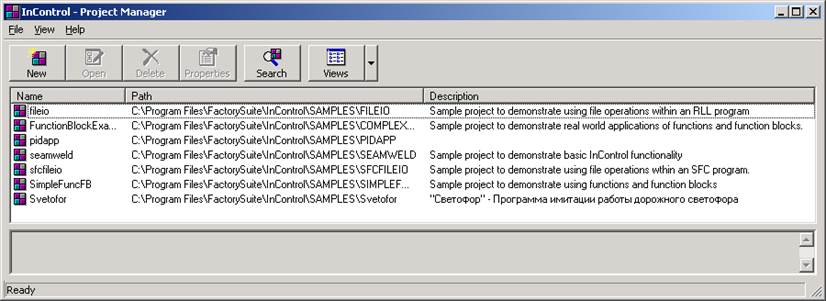
Рисунок 3 Окно менеджера проектов
В открывшемся окне необходимо ввести имя нового проекта, место расположения файлов и ввести комментарий при необходимости.
При запуске созданного проекта откроется рабочее окно программы InControl.
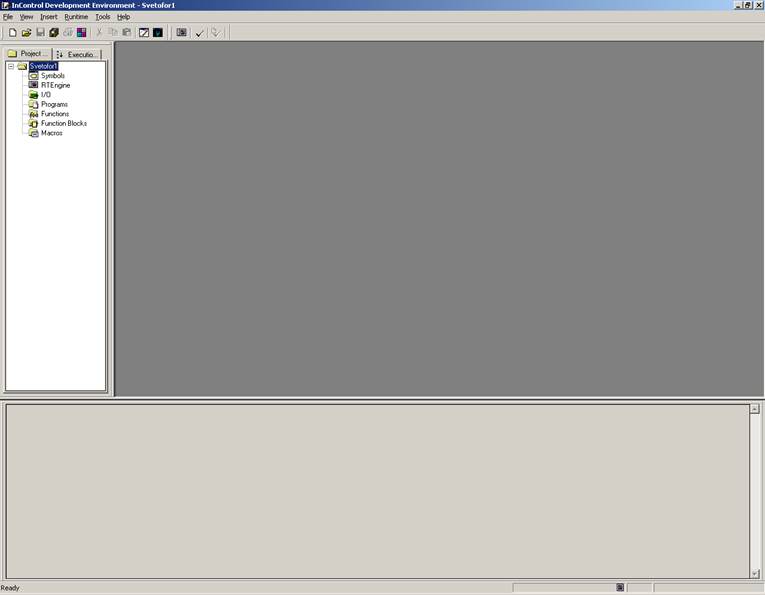
Рисунок 4 Рабочее окно системы InControl
Для создания программы необходимо определить переменные. Для этого необходимо открыть менеджер переменных (Symbol Manager) и ввести логические (BOOLEAN) глобальные переменные:
In – подача сигнала;
InRed – входной сигнал на красный свет;
InYellow – входной сигнал на желтый свет;
InGreen – входной сигнал на зеленый основной свет;
InGreen2 – входной сигнал на зеленый дополнительный свет;
RedLight – выходной красный сигнал;
YellowLight – выходной желтый сигнал;
GreenLight – выходной зеленый основной сигнал;
Green2Ligh – выходной зеленый дополнительный сигнал
И временные переменные: RedTPYellowTP GreenTP Green2TP
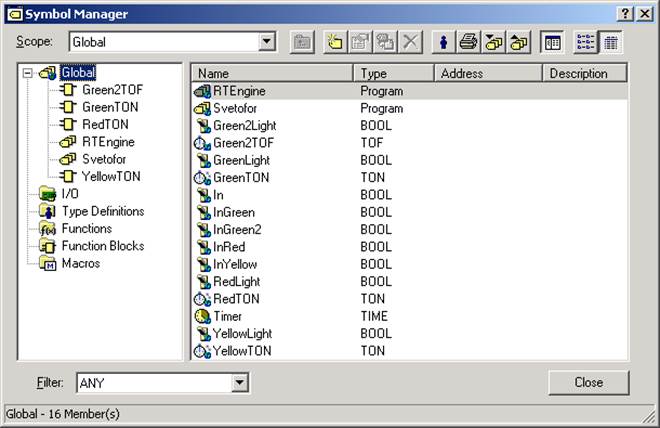
Рисунок 5 Окно менеджера переменных
Для создания программы «Светофор» несколько языков программирования: RLL, SFC, ST. Разработаем несколько типов программ, для этого сначала используем высокоуровневый язык – структурированный текст (Structured Text
Уважаемый посетитель!
Чтобы распечатать файл, скачайте его (в формате Word).
Ссылка на скачивание - внизу страницы.